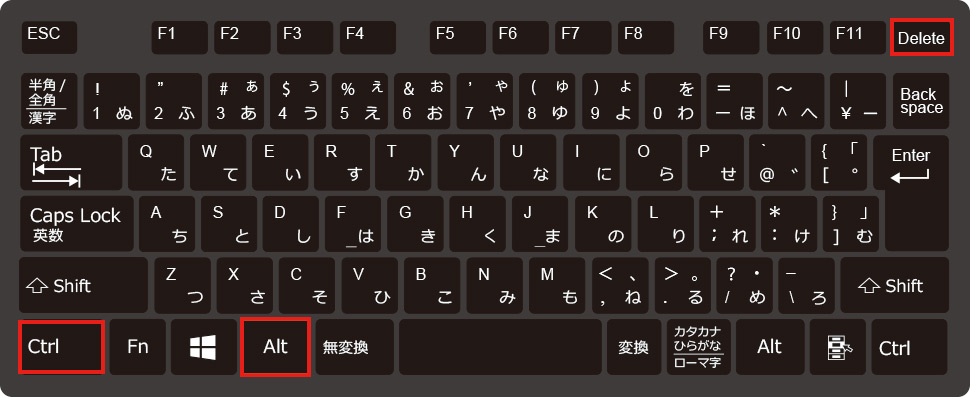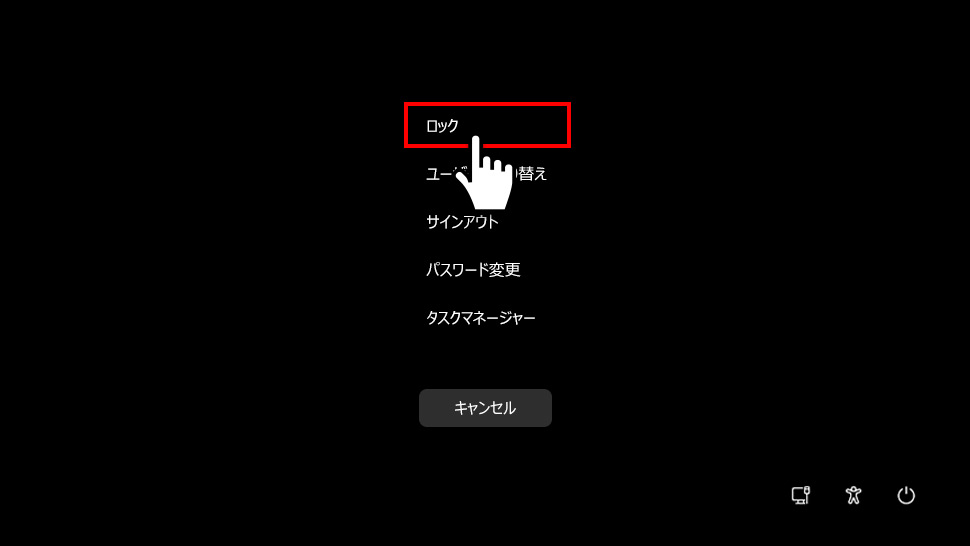【Windows11】 パソコンの画面をロックする方法 (スタートメニュー・ショートカットキー)

【Windows11】 パソコンの画面をロックする方法 (スタートメニュー・ショートカットキー)
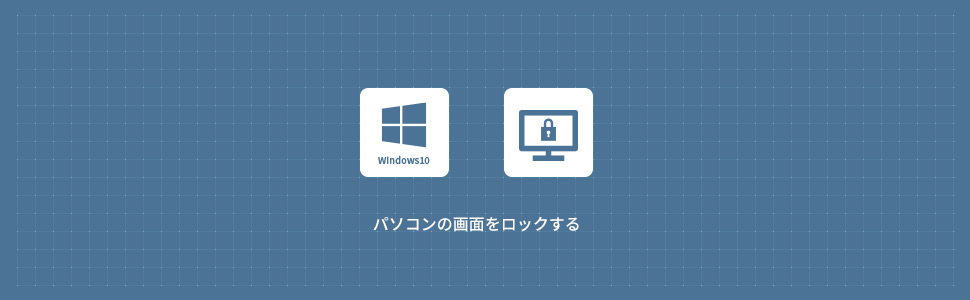
Windows11でパソコンの画面をロックする方法を3つ解説します。Windows 11のロック機能は、セキュリティとプライバシーを保護し、便利な方法でアクセスを制御するために役立ちます。離席する際には、ロック機能を活用することをお勧めします。
1
スタートメニューからロックする
1画面下の スタートボタンをクリックして、スタートメニュー下部の「プロフィールアイコン(ユーザー名)」をクリックします。
スタートボタンをクリックして、スタートメニュー下部の「プロフィールアイコン(ユーザー名)」をクリックします。
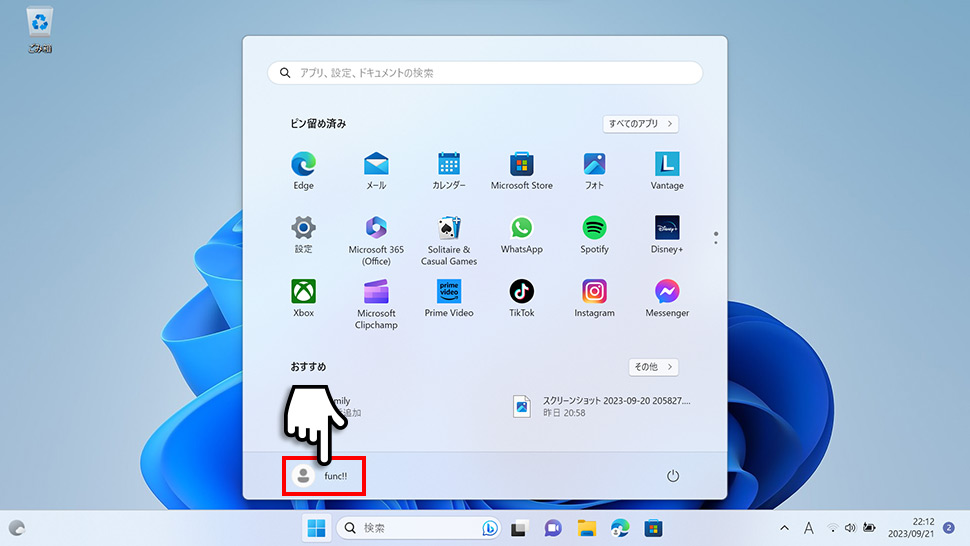
2表示されたメニューから「ロック」をクリックします。
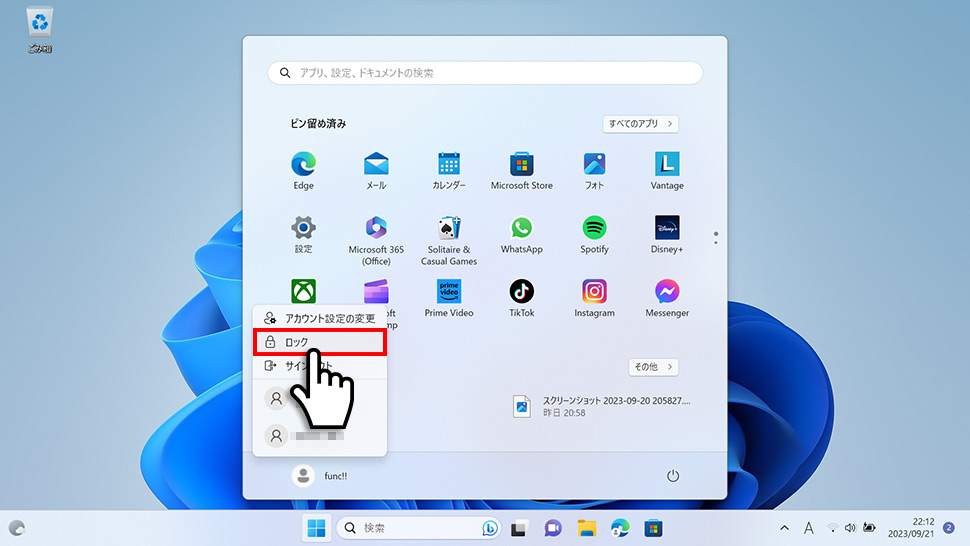
3ロック画面が表示されます。
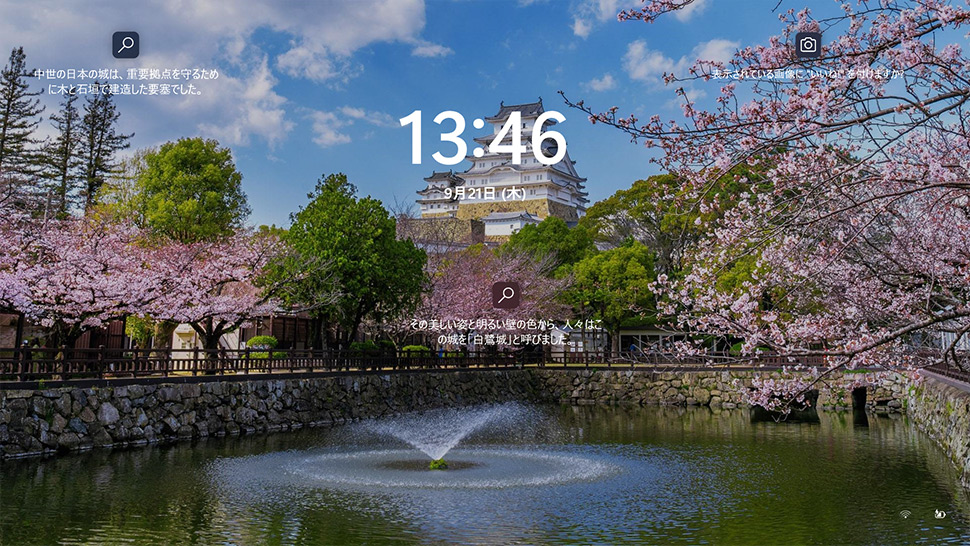
2
ショートカットキー「Ctrl」 + 「Alt」 + 「Delete」からロックする
3
ショートカットキー 「Win」 + 「L」 からロックする
1キーボードのWin + Lを同時に押します。
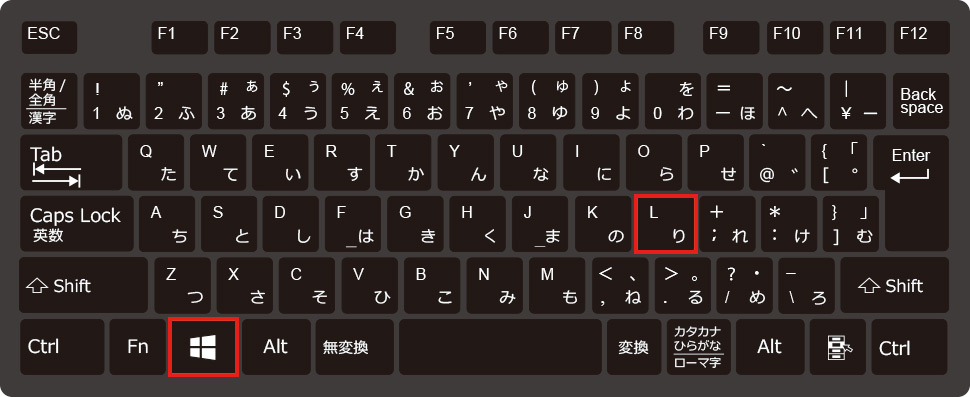
2ロック画面が表示されます。
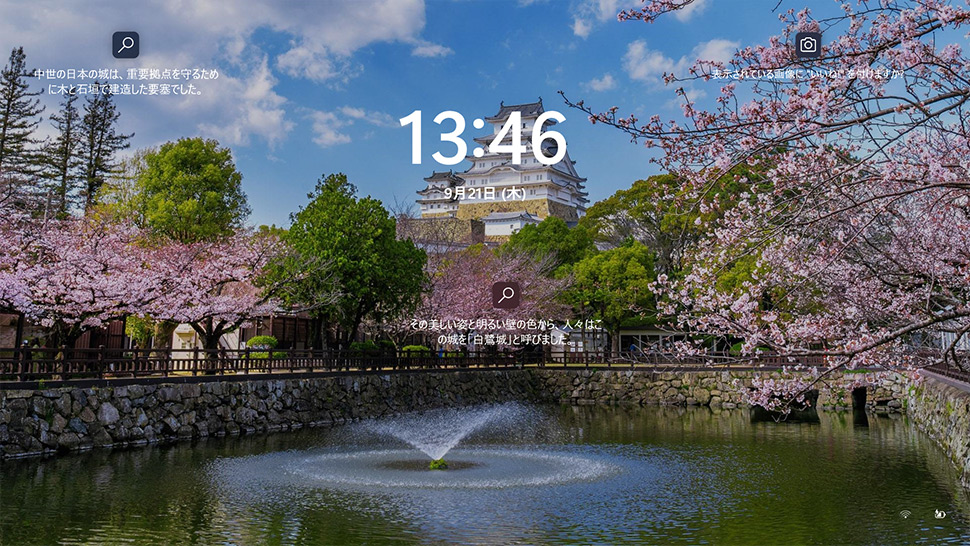
windows11
- 【Windows11】 スタートメニューの「おすすめ」を非表示にする方法
- 【Windows11】 ネットワークの設定をリセットする方法
- 【Windows11】 既定のブラウザを変更する方法
- 【Windows11】 メモ帳の場所と起動する方法
- 【Windows11】 右クリックメニューを旧仕様に戻す方法
- 【Windows11】 デスクトップアイコンの自動整列・等間隔に整列
- 【Windows11】 ワードパッドのアンインストールと再インストール
- 【Windows11】 PCを再起動する方法 (スタートボタン・ショートカットキー)
- 【Windows11】 Windowsメモリ診断の場所と実行方法
- 【Windows11】 コントロールパネルを起動・開く方法